win7扩展显示器 win7系统双屏显示的图文方案?
发布日期:2019-04-10 作者:win10正式版 来源:http://www.win10g.com
win7扩展显示器 win7系统双屏显示的图文方案??
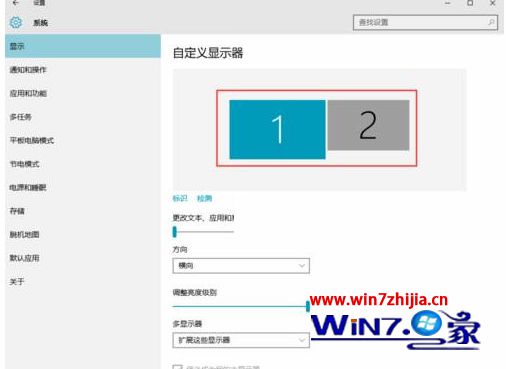
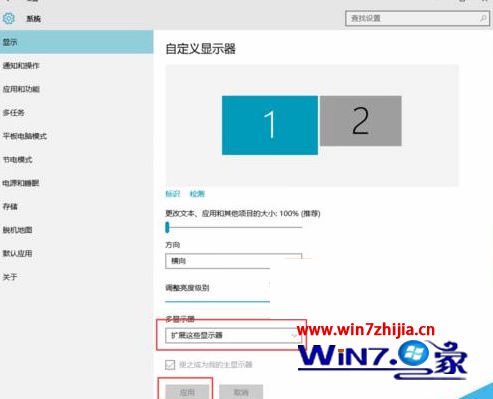

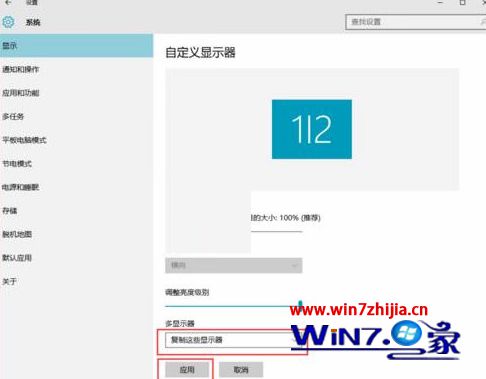
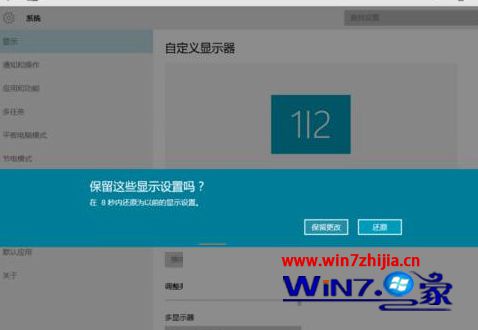
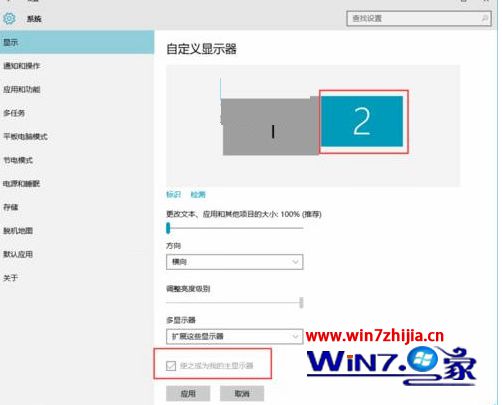
win7如何设置扩展显示器?在使用win7系统的时候,可能会有一些用户需要连接多个显示器,让不同的任务显示在不同的显示器上,但是很多win7系统用户并不知道要设置双屏显示,针对这个问题,下面随小编一起来看看具体的设置方法吧。
1、连接显示器信号线到笔记本的VGA接口,打开笔记本显示设置,显示了2个显示器(win7系统会自动检测);
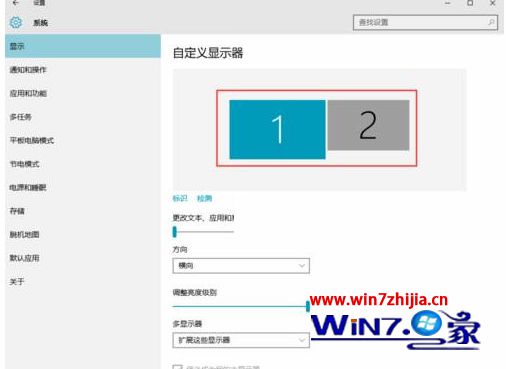
2、选择扩展显示器1;
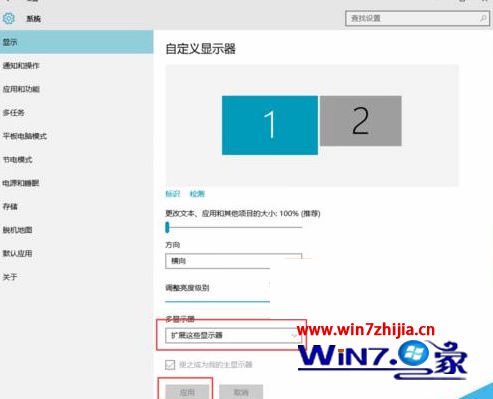
3、这是外置显示器出现画面,就能将显示器1上的软件拖到显示器2上;

4、复制显示器1的画面到显示器2;
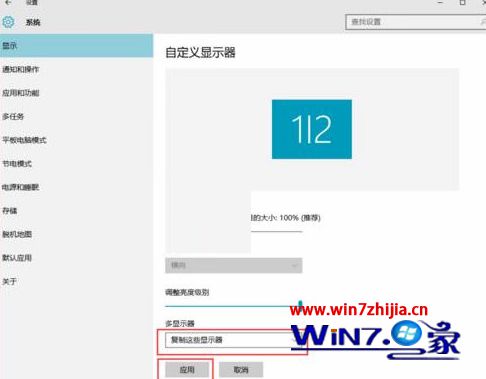
5、点击应用按钮,出现确认框,点击保留更改,完成设置;
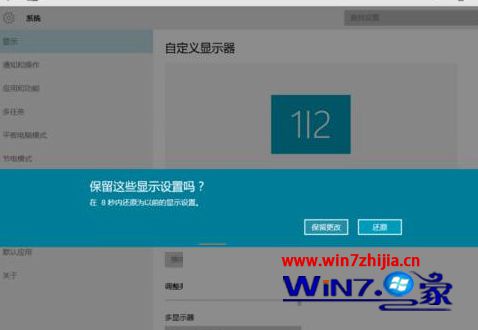
6、将显示器2设置为主显示器,点击显示器2,勾选使之成为主显示器;
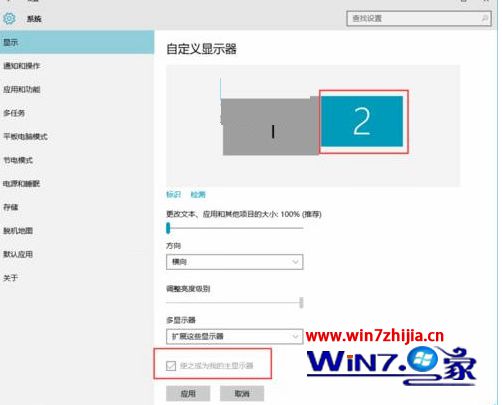
上面给大家介绍的就是关于win7系统双屏显示怎么设置的全部内容,有需要的用户们不妨可以按照上面的方法步骤来进行操作吧,更多精彩内容欢迎继续关注系统之家。
------分隔线------
- 栏目专题推荐
绿茶官网
鹰王win8系统下载
老毛桃u盘启动盘制作工具
魔法猪官网
大番薯xp系统下载
土豆官网
小鱼win8系统下载
小黑马装机卫士
咔咔win7系统下载
索尼装机大师
系统城装机助理
三星系统
360装机助理
菜鸟u盘启动盘制作工具
绿茶重装系统
乡巴佬装机助理
好用win8系统下载
小白xp系统下载
番茄家园win10系统下载
小鱼装机卫士
 电脑公司Window10 v2020.05 32位 大神装机版电脑公司Window10 v2020.05 32位 大神装机版
电脑公司Window10 v2020.05 32位 大神装机版电脑公司Window10 v2020.05 32位 大神装机版 系统之家win10免激活64位精选超速版v2021.11系统之家win10免激活64位精选超速版v2021.11
系统之家win10免激活64位精选超速版v2021.11系统之家win10免激活64位精选超速版v2021.11 番茄花园Win10 安全装机版 2021.03(32位)番茄花园Win10 安全装机版 2021.03(32位)
番茄花园Win10 安全装机版 2021.03(32位)番茄花园Win10 安全装机版 2021.03(32位) 系统之家Windows10 正式装机版64位 2020.07系统之家Windows10 正式装机版64位 2020.07
系统之家Windows10 正式装机版64位 2020.07系统之家Windows10 正式装机版64位 2020.07 系统之家Win7 官网装机版 2020.06(32位)系统之家Win7 官网装机版 2020.06(32位)
系统之家Win7 官网装机版 2020.06(32位)系统之家Win7 官网装机版 2020.06(32位) 系统之家Win10 清爽装机版64位 2020.11系统之家Win10 清爽装机版64位 2020.11
系统之家Win10 清爽装机版64位 2020.11系统之家Win10 清爽装机版64位 2020.11
- 系统教程推荐
- 主编为你win10系统文件夹共享权限设置 的教程
- 老友设置win8系统从视频中提取音频文件的教程
- 彻底隐藏win10系统隐藏的文件夹
- 绿茶设置win10系统打印机显示叹号无法打印的步骤
- 禁用Ghost win7旗舰版锁屏(日升级)_win7旗舰版锁屏
- 快速恢复win10系统右键发送到选项为空白的办法
- win10系统鼠标光标总是乱移动的还原步骤
- 笔者详解win10系统U盘装系统提示windows找不到文件C:\windows\explor
- 保护win 10系统安全组策略禁止页面自动下载配置
- 小编为你win10系统休眠时断网的办法
- 老司机恢复win8系统打开网页无法加载视频的教程
- Msdn订阅网站发布win7创意者升级iso镜像下载
- win10系统电脑连接Mp3/Mp4后无法识别的解决办法
- win10系统右键如果添加office的word/Excel/ppt功能
- 电脑店恢复win10系统打开迅雷影音播放视频闪退的方法
